- Plataformas
- Plataformas de Trading
- Manual de Usuario
- Guía del Usuario de NetTradeX para Windows
- Cómo trabajar con plantillas de Gráficos
Cómo trabajar con plantillas de Gráficos
En los gráficos de instrumentos financieros se puede guardar el conjunto de indicadores y objetos gráficos (con su configuración corriente) ajustados en este gráfico, también otros ajustes del gráfico. Ese conjunto se llama Plantilla de gráficos. Las plantillas de gráficos se guardan en el ordenador del usuario, a cada plantilla el usuario da un nombre. Mediante las plantillas Usted puede trasladar fácilmente los ajustes (indicadores, objetos, etc.) de un gráfico a otro gráfico.
1. Trabajo con Plantillas de gráficos.
La ventana con la función "Guardar el gráfico como una plantilla ..." se abrirá en la primera línea con la lista de plantillas ya existentes y, después de la línea horizontal, los nombres de los grupos de plantillas en las líneas siguientes. Cualquier subconjunto de plantillas se puede combinar en un grupo nombrado. Cuando mueve el ratón sobre el nombre del grupo, se abre una ventana con la lista de plantillas de grupo:
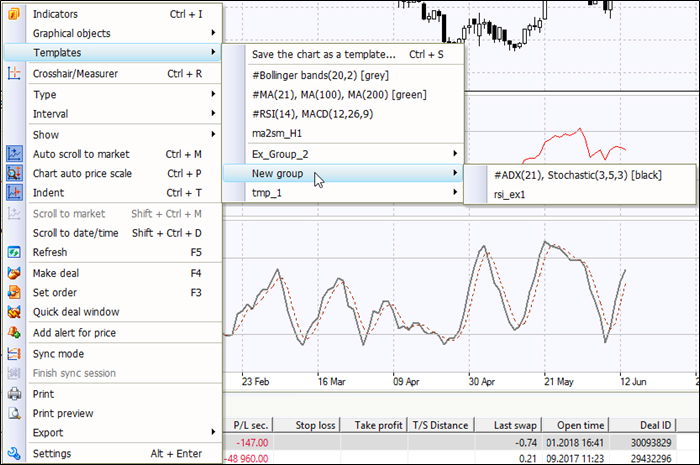
a) Haga clic izquierdo en "Guardar el gráfico como una plantilla ..." para abrir un cuadro de diálogo "Añadir plantilla de gráficos", escriba el nombre de la plantilla en la ventana abierta, y también en el grupo de plantillas, si es necesario, y presione "OK" para guardar la plantilla. Puede agregar una nueva plantilla al grupo existente o crear un nuevo grupo o no agregarlo a ningún grupo.
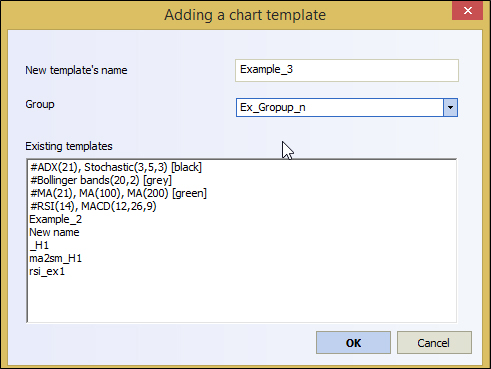
b) Si en la ventana de la primera imagen con el botón izquierdo del ratón elegimos el nombre de la plantilla de la lista, entonces el gráfico corriente aceptará todos los ajustes de la plantilla, incluso los indicadores y objetos gráficos.
2. Exportar plantillas.
Para la exportación de las Plantillas de gráficos hay que en el menu principal del terminal abrir la pestaña “Configuración” y en la lista abierta hacer click en la función “Exportar…”.
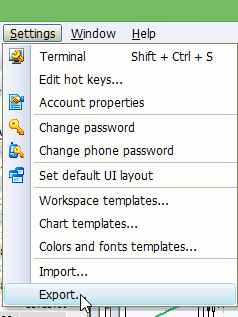
Luego en el diálogo “Exportación de configuración” se puede marcar las casillas de los ajustes que quiere exportar. En el ejemplo para la exportación se han elegido todas las plantillas de gráficos. Con el botón “Exportar” Usted puede grabar en su disco el archive con la extensión “tte” con las plantillas elegidas.
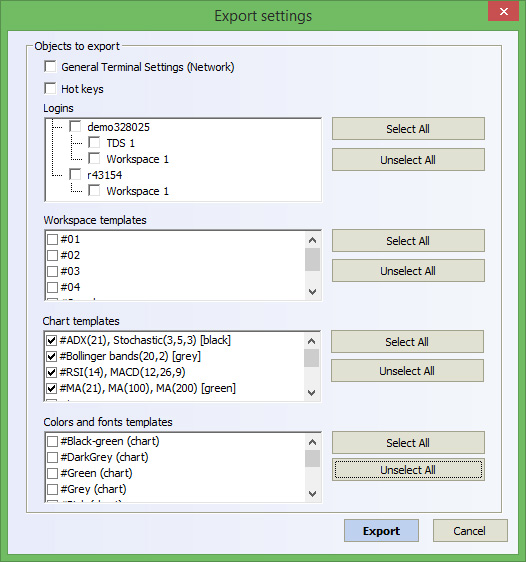
3. Trabajo con la lista de plantillas de gráficos.
Se puede eliminar una plantilla de la lista (de la base de plantillas del terminal) a través del menú “Configuración” — “Plantillas de gráficos…”:
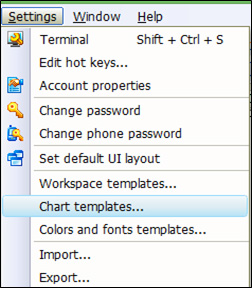
En la ventana abierta es necesario marcar la plantilla que quiere eliminar y hacer click en el botón “Eliminar”, luego el botón “Sí” (como una afirmación) y el botón “OK” para el cierre del diálogo.
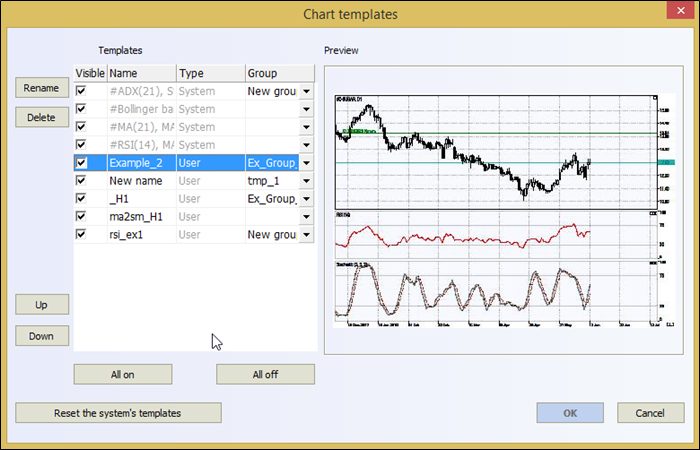
Además, en este cuadro de diálogo puede establecer la visibilidad de las plantillas en la lista de plantillas de terminales, mover la plantilla hacia arriba o hacia abajo en la lista. En la columna "Grupo", puede agregar la plantilla a cualquier grupo o eliminar la plantilla de todos los grupos. Además de las plantillas creadas por el usuario, puede usar las plantillas del sistema: el terminal tiene cuatro plantillas de sistema que sirven como ejemplos de posibles configuraciones de gráficos y no se pueden eliminar.
